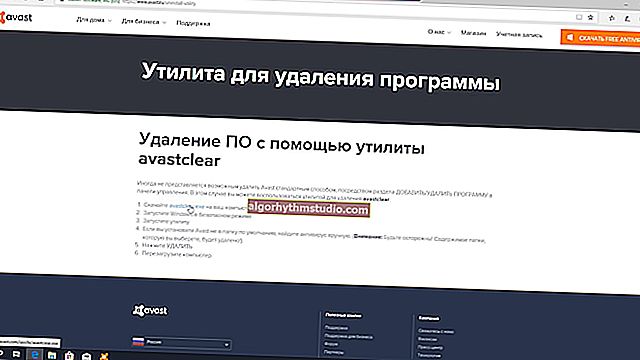Aucun badge de Realtek HD Manager! Comment entrer dans le panneau de contrôle Realtek, sinon je ne peux en aucun cas configurer le son
 Bonne journée!
Bonne journée!
Realtek HD est probablement l'un des pilotes audio les plus populaires pour ajuster le niveau et la qualité du son de Windows. Pour ouvrir ses paramètres, vous devez démarrer le gestionnaire Realtek, dont le lien doit se trouver soit dans la barre d'état (à côté de l'horloge), soit dans le panneau de configuration * du système d'exploitation Windows.
* À propos, le lien vers le gestionnaire de contrôle des pilotes audio (dans le panneau de configuration ou dans le bac) devrait être pour n'importe quel pilote audio, si, bien sûr, vous avez sa version complète installée!
Mais ces dernières années (en raison du fait que Windows 10 "met" le pilote seul) - une référence au contrôleur de contrôle du son Realtek là-bas ! À propos, les versions de logiciels défectueuses peuvent également être "à blâmer" ...
En fait, ci-dessous, je vais analyser séquentiellement ce que et comment faire pour que le lien chéri (raccourci, icône) apparaisse ...
Aider!

L'icône de volume ne répond pas ou a complètement disparu ... Que faire - //ocomp.info/propal-znachok-gromkosti.html
*
Que faire s'il n'y a pas d'icône Realtek HD
❶
Vérification "manuelle"
Et donc, s'il n'y a pas de gestionnaire Realtek dans le panneau de configuration et dans la barre d'état (et que vous vous souvenez que vous l'avez installé) - essayez d'aller dans le lecteur "C: \" et trouvez le répertoire "Realtek" dans le dossier "Program Files" . S'il y a un tel répertoire: il devrait probablement y avoir un fichier "RtkNGUI64.exe" dedans - essayez de le démarrer en cliquant dessus avec LMB (note: c'est le répartiteur).

Nous essayons de démarrer manuellement le répartiteur
Si le répartiteur démarre et que vous pouvez commencer à configurer le son, créez simplement un raccourci pour ce programme (en faisant un clic droit dessus) afin de ne pas le rechercher à chaque fois.
❷
Suppression de «l'ancienne» version du pilote
De plus, quelle que soit la version du pilote dont vous disposez, je vous recommande de le supprimer complètement. Cela peut être fait à partir du panneau de configuration de Windows. Voir la capture d'écran ci-dessous.
Remarque: Au fait, le dernier pilote Realtek 2.82 est bogué. Lors de son installation sur mon PC, l'icône n'apparaît pas sur le gestionnaire de contrôle du son!

Suppression de l'ancien pilote
Si le pilote vous demande de redémarrer votre PC, acceptez!

Prêt
❸
Chargement d'une nouvelle version du pilote
Si vous avez un PC
Après avoir testé plusieurs versions du pilote de Realtek, il s'est avéré qu'une seule d'entre elles était "défectueuse", la dernière 2.82 (et même alors, seulement sur certaines machines!). Après avoir vérifié plusieurs anciennes versions des pilotes audio, il a été possible de déterminer que 2.81 est une version fonctionnant parfaitement. Des liens vers eux sont donnés ci-dessous.
- Realtek HD 2.82 (lien vers le site officiel). Tout d'abord, vous pouvez l'essayer, si cela ne fonctionne pas, désinstallez le pilote (voir les étapes 1, 2 ci-dessus) et installez la version 2.81.
- ⭐Realtek HD 2.81 ✔ (lien vers techspot.com). Version correctement opérationnelle du pilote audio. Recommander!
Si vous avez un ordinateur portable
Dans ce cas, je vous recommande de déterminer son modèle exact, puis de trouver les pilotes audio correspondants sur le site officiel du fabricant. Je recommanderais de télécharger plusieurs versions à la fois (en particulier le package qui pèse * plus que les autres).
- * Dans mon cas, il y en a plusieurs: intéressant, si vous installez simplement la dernière version à partir du 22 mai, le lien vers le gestionnaire de contrôle du son n'apparaîtra pas!
- Si vous installez d'abord la toute première version (elle pèse plus que les autres), puis la pré-mettez à jour avec la dernière version, alors tout fonctionnera correctement!

Pilote audio pour ordinateur portable HP
❹
Installation d'une nouvelle version du pilote audio
L'installation du pilote audio lui-même n'est pas difficile - exécutez simplement le fichier exécutable et attendez que l'assistant se termine. Après, redémarrez votre PC / ordinateur portable.

Installation d'une autre version de Realtek HD 2.81
Après le redémarrage, je recommande d'ouvrir immédiatement le panneau de contrôle, de basculer le mode d'affichage sur "Grandes icônes" et de voir si un lien vers le gestionnaire Realtek est apparu (dans mon cas, après l'installation de la version 2.81, cela a fonctionné!).
Remarque: si l'icône n'apparaît pas dans le panneau de configuration, ouvrez les paramètres du pilote en exécutant le fichier RtkNGUI64.exe / RAVCpl64.exe à partir du dossier C: \ Program Files \ Realtek \ Audio \ HDA (comme nous l'avons fait à l'ÉTAPE 1).

Realtek HD Manager est arrivé!
En fait, alors vous pouvez commencer à affiner le son (le problème est résolu?!).

Réglage du son Spot - Realtek HD
*
C'est tout pour cette simulation aujourd'hui ...
Bonne chance!
?